win10彻底关闭防火墙提醒的方法 win10关闭防火墙后如何关闭通知设置
更新时间:2023-12-26 12:44:18作者:jiang
在使用Windows 10操作系统时,我们经常会遇到防火墙提醒的烦扰,这不仅会干扰我们的正常使用,还可能导致一些网络连接问题,我们可以通过一些简单的方法来彻底关闭Win10的防火墙提醒,从而摆脱这一困扰。在关闭防火墙后,我们还可以进一步调整通知设置,以便更好地管理系统的提示信息。下面就让我们一起来了解一下具体的操作方法吧。
具体方法如下:
方法一:
1、点击开始,打开设置,搜索控制面板。
2、打开安全和维护
3、点击更改安全和维护设置
4、列表中把网络防火墙的勾取消,点击确定就可以了。
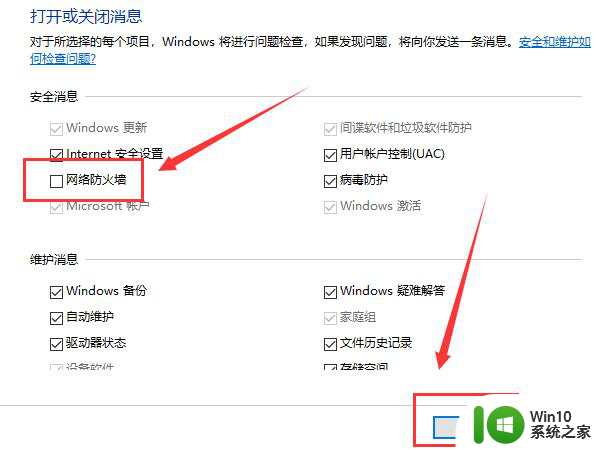
方法二:
1、这个方法是比较彻底的。说白了就是暂停服务。我们按下WIN+R打开运行。
2、输入services.msc打开服务
3、在服务中找到Securityp双击。
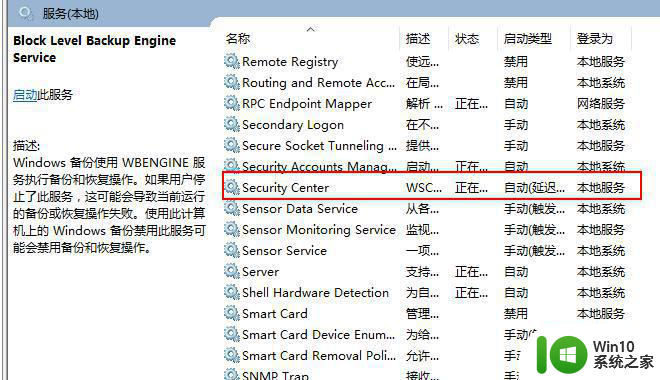
4、打开属性后,点选禁用。
5、最后回车确定,如果需要的话重启计算机。
以上是关于如何彻底关闭Win10防火墙提醒的全部内容,如果有遇到相同情况的用户,可以按照本文提供的方法来解决。
win10彻底关闭防火墙提醒的方法 win10关闭防火墙后如何关闭通知设置相关教程
- win10怎么关闭防火墙提醒通知 win10防火墙提醒频繁如何关闭
- win10怎么设置不提醒防火墙 win10防火墙关闭通知如何关闭
- win10设置不提醒防火墙方法 win10如何关闭防火墙关闭提醒
- w10系统怎样关闭防火墙通知 W10如何关闭防火墙通知设置
- win10怎么关闭防火墙通知 win10关闭防火墙通知的步骤
- 如何关闭Win10防火墙完全 win10如何彻底关闭防火墙
- win10怎么关闭防火墙提醒 win10关闭防火墙提醒步骤
- W10系统如何关闭防火墙提醒 如何关闭W10防火墙提醒功能
- win10关闭了防火墙一开机就有防火墙通知怎么办 win10开机自动启用防火墙通知如何关闭
- win10如何关闭防火墙通知提示 如何设置win10防火墙不提醒通知
- 解决win10系统关闭防火墙后总是弹出通知的方法 win10系统关闭防火墙后仍弹出通知的解决方法
- 如何关闭win10防火墙通知 怎么让w10防火墙不通知
- 蜘蛛侠:暗影之网win10无法运行解决方法 蜘蛛侠暗影之网win10闪退解决方法
- win10玩只狼:影逝二度游戏卡顿什么原因 win10玩只狼:影逝二度游戏卡顿的处理方法 win10只狼影逝二度游戏卡顿解决方法
- 《极品飞车13:变速》win10无法启动解决方法 极品飞车13变速win10闪退解决方法
- win10桌面图标设置没有权限访问如何处理 Win10桌面图标权限访问被拒绝怎么办
win10系统教程推荐
- 1 蜘蛛侠:暗影之网win10无法运行解决方法 蜘蛛侠暗影之网win10闪退解决方法
- 2 win10桌面图标设置没有权限访问如何处理 Win10桌面图标权限访问被拒绝怎么办
- 3 win10关闭个人信息收集的最佳方法 如何在win10中关闭个人信息收集
- 4 英雄联盟win10无法初始化图像设备怎么办 英雄联盟win10启动黑屏怎么解决
- 5 win10需要来自system权限才能删除解决方法 Win10删除文件需要管理员权限解决方法
- 6 win10电脑查看激活密码的快捷方法 win10电脑激活密码查看方法
- 7 win10平板模式怎么切换电脑模式快捷键 win10平板模式如何切换至电脑模式
- 8 win10 usb无法识别鼠标无法操作如何修复 Win10 USB接口无法识别鼠标怎么办
- 9 笔记本电脑win10更新后开机黑屏很久才有画面如何修复 win10更新后笔记本电脑开机黑屏怎么办
- 10 电脑w10设备管理器里没有蓝牙怎么办 电脑w10蓝牙设备管理器找不到
win10系统推荐
- 1 萝卜家园ghost win10 32位安装稳定版下载v2023.12
- 2 电脑公司ghost win10 64位专业免激活版v2023.12
- 3 番茄家园ghost win10 32位旗舰破解版v2023.12
- 4 索尼笔记本ghost win10 64位原版正式版v2023.12
- 5 系统之家ghost win10 64位u盘家庭版v2023.12
- 6 电脑公司ghost win10 64位官方破解版v2023.12
- 7 系统之家windows10 64位原版安装版v2023.12
- 8 深度技术ghost win10 64位极速稳定版v2023.12
- 9 雨林木风ghost win10 64位专业旗舰版v2023.12
- 10 电脑公司ghost win10 32位正式装机版v2023.12